E-Mails existieren bereits seit Jahrzehnten. Aufgrund ihrer Nützlichkeit haben sie sich all die Jahre als eines der wichtigsten Kommunikationsmittel halten können. Auch auf den Smartphones waren E-Mail-Clients von Anfang an eine der wichtigsten Apps.
Auf einem Smartphone macht das Antworten auf E-Mails allerdings nur begrenzt Spaß. Vielmehr eignet sich die Mail-App auf dem iPhone hervorragend dazu, um neue E-Mails zu lesen. Zwar kann man sie auf dem Telefon auch gleich beantworten, allerdings geht das deutlich einfacher in der Mail-App von OS X, da Anwender dort auch eine Tastatur, eine Maus und viele weitere wichtige Programme zur Verfügung haben.
Hat man eine E-Mail nun gelesen, möchte sie aber erst später im Büro oder Zuhause auf dem Mac beantworten, kann es sinnvoll sein, die E-Mail nach dem Lesen als „ungelesen“ zu Markieren. Auf diese Weise vergisst man die Bearbeitung einer wichtigen E-Mail nicht, sobald man den E-Mail-Client auf dem Mac startet, da die E-Mail im E-Mail-Client von OS X als ungelesen und damit neu erscheint.
Weitere geniale Tipps und Tricks zu iOS 8 finden Sie in unserer cleveren Pocket Academy-App sowie in unserem YouTube-Kanal!
Nachdem Sie eine E-Mail auf Ihrem iPhone oder iPad gelesen haben, können Sie einfach auf den Pfeil-Button tippen und somit zurück in den Ordner Posteingang wechseln. Dort zeigt die App die E-Mail nun als gelesen an. Wischen Sie die gewünschte E-Mail nun einfach nach rechts und Mail markiert die E-Mail mit einem blauen Punkt – das Zeichen dafür, dass diese E-Mail noch ungelesen ist. Wischen Sie erneut nach rechts und die E-Mail ist wieder als gelesen markiert. Alternativ können Sie auch nur kurz nach rechts wischen. Anschließend sehen Sie links neben dem Betreff der E-Mail ein blaues Feld, in dem Sie die App darauf hinweist, dass Sie diese E-Mail gerade als „ungelesen“ markieren. Mit einem Tipp auf das blaue Feld bestätigen Sie den Vorgang.
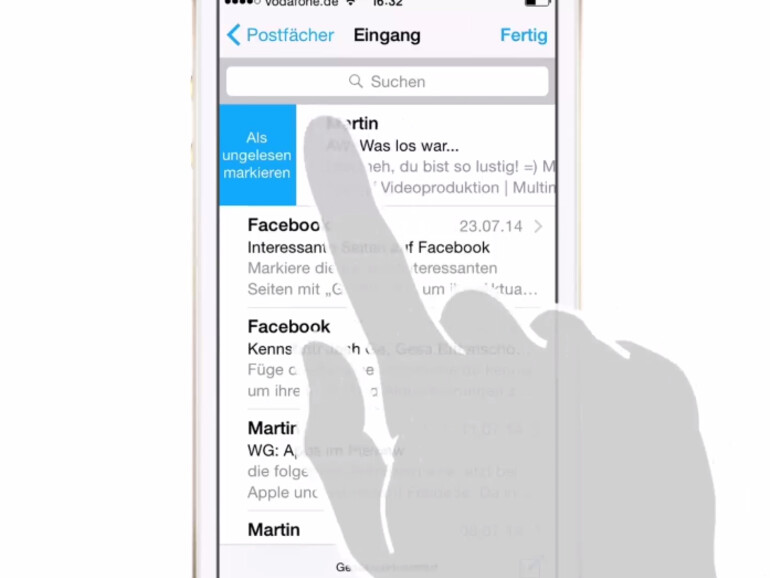
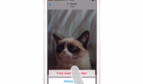







Diskutiere mit!
Hier kannst du den Artikel "iOS 8 Video-Tipp: E-Mails als „ungelesen“ markieren – so geht's" kommentieren. Melde dich einfach mit deinem maclife.de-Account an oder fülle die unten stehenden Felder aus.
Hat der Grabmair kein Thema gefunden bei dem er 20x Apple schreiben und ihm dabei einer abgeht? Wie wenig Information kann man in einen Artikel eigentlich packen? Einmal swipen reicht anscheinend.